أجهزة الكمبيوتر المحمولة المتوفرة في الوقت الحاضر توفر الكثير من الأداء تحت الشاسيه الرقيق ، حتى أن بعضها يعمل على التخلص من بعض أجهزة سطح المكتب المتطورة من حيث القوة المطلقة. ومع ذلك ، فإن ذلك يأتي على حساب درجة الحرارة. إذا كنت تملك جهاز كمبيوتر محمول واستخدمه في مهام مكثفة للغاية مثل العرض والألعاب ، فربما واجهت مشاكل درجات الحرارة هذه بالفعل. تأتي معظم هذه الحرارة من وحدة المعالجة المركزية وهذا بالتأكيد ليس علامة جيدة على الإطلاق ، لأنها تقلل من عمر وحدة المعالجة المركزية ، مما يقلل بدوره من طول عمر الكمبيوتر المحمول. وبصرف النظر عن ذلك ، عند درجات الحرارة العالية ، لا تعمل هذه المعالجات بكامل طاقتها بسبب حدود اختناق إنتل الحرارية. لذا ، كيف يمكننا التغلب على هذه المشاكل ، قد تسأل؟ حسنًا ، هذا هو بالضبط ما سنناقشه اليوم وسنستخدم برنامجًا تابعًا لجهة خارجية يُسمى ThrottleStop. لذلك ، دون مزيد من اللغط ، دعنا نلقي نظرة على كيفية استخدام ThrottleStop للتحكم في أداء وحدة المعالجة المركزية:
تنزيل ThrottleStop
تم تطويره بواسطة Unclewebb ، ThrottleStop هو برنامج طرف ثالث يستخدم على نطاق واسع من قبل الناس لمراقبة وحل مشكلات التحكم في وحدة المعالجة المركزية الخاصة بهم. صدر هذا البرنامج في الأصل عام 2010 ، وتحسن كثيرًا على مدار 7 أعوام مضت. الإصدار الأخير من ThrottleStop هو 8.48 ، والذي يمكنك تنزيله من هنا. قم باستخراج ملف zip الذي تم تنزيله وانقر فوق تطبيق ThrottleStop لتشغيله.
تحكم في درجة حرارة وحدة المعالجة المركزية مع ThrottleStop
حسنًا ، السبب الرئيسي وراء تثبيت أي شخص لـ ThrottleStop هو الحفاظ على درجة حرارة وحدة المعالجة المركزية تحت المراقبة ، لأن هذا هو بالضبط ما تتفوق فيه هذه البرامج. لذا ، فإن معظم معالجات Intel Core المتوفرة حاليًا تدعم تقنية Turbo Boost. بمساعدة Turbo Boost ، تزيد وحدة المعالجة المركزية من سرعة الساعة من تردد التشغيل الأساسي ، عندما يطلب نظام التشغيل أعلى حالة أداء للمعالج. هذا ليس بالضرورة شيئًا جيدًا ، نظرًا لارتفاع سرعة الساعة ، كلما ارتفعت درجات الحرارة. إذا كنت تتطلع إلى إبقاء درجات الحرارة منخفضة ، فإن Turbo Boost هو أحد أسوأ الكوابيس.
الآن بعد أن ThrottleStop هنا ، لا داعي للقلق بعد الآن. يمكنك إيقاف تشغيل تقنية Turbo Boost من Intel عن طريق التحقق من خيار "Disable Turbo" . وبمجرد الانتهاء من ذلك ، ستبقى وحدة المعالجة المركزية الخاصة بك على تردد مخزونها ولن ترتفع أبداً ما لم يتم تمكينها مرة أخرى. إذا أردت تأكيد ذلك ، يمكنك التحقق من عمود FID على الجانب الأيمن من نافذة تطبيق ThrottleStop.
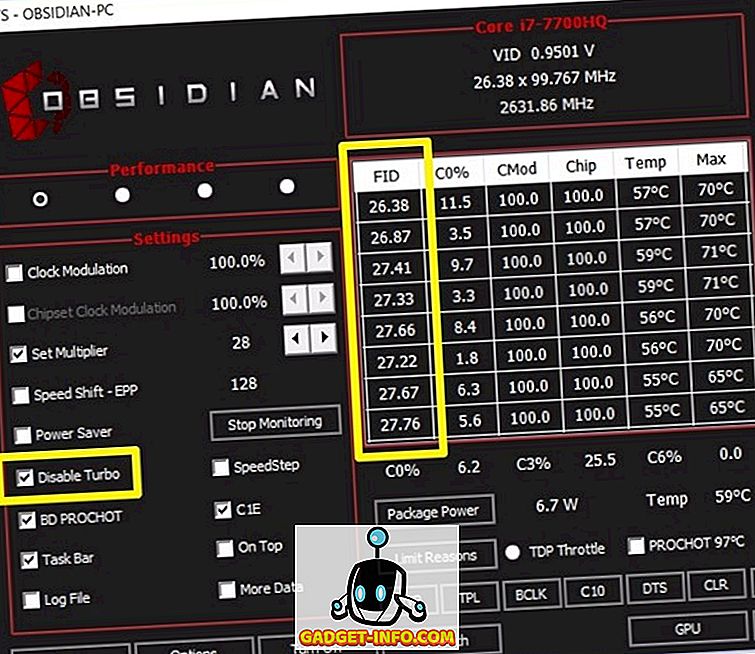
يمكنك إلقاء نظرة على وحدة المعالجة المركزية الخاصة بي على سبيل المثال. لدي معالج Intel Core i7-7700HQ مع تردد أساسي يبلغ 2.8 غيغاهرتز ، وهو قادر على تعزيز توربو يصل إلى 3.8 غيغاهرتز. كما يمكنك رؤيته من لقطة الشاشة أعلاه ، بمجرد تحديد خيار تعطيل Turbo ، بقي تردد وحدة المعالجة المركزية عند 2.8 غيغاهرتز تقريبًا. عن طريق تعطيل Turbo Boost ، ستخفض درجة الحرارة القصوى لوحدة المعالجة المركزية الخاصة بك على الأقل 5 - 10 درجات مئوية .
التحكم في أداء وحدة المعالجة المركزية مع ThrottleStop
قد لا يهتم الجميع بالحفاظ على درجات حرارة وحدة المعالجة المركزية أقل من ذلك. قد لا يرغب بعض الأشخاص في تأثر أداء وحدة المعالجة المركزية بسبب درجات الحرارة العالية هذه. لذا ، إذا كنت واحدًا منهم ، يجب عليك تعطيل "BD PROCHOT" عن طريق إلغاء تحديد المربع. انها تقف أساسا لمعالج ثنائي الاتجاه الساخن. قد يبدو ذلك معقدًا ، ولكن سنخبرك بما هو موجود.
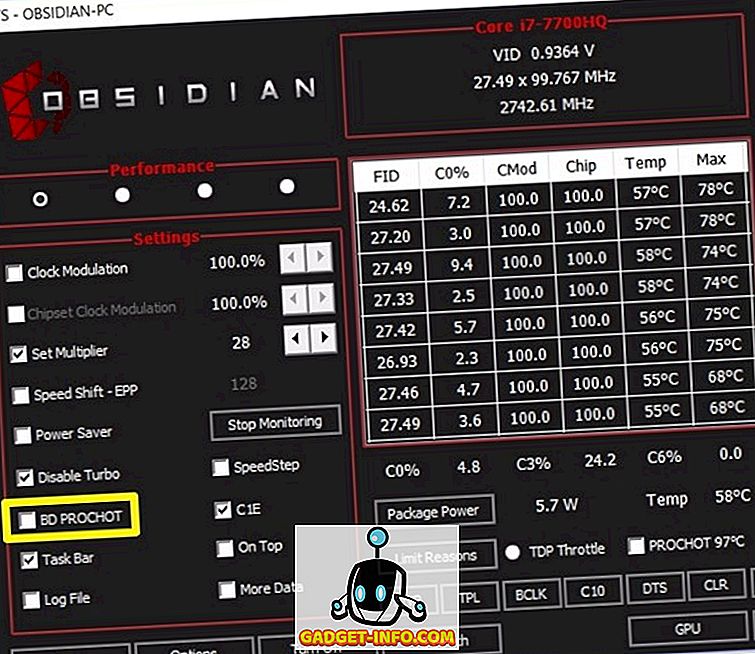
وحدة المعالجة المركزية ليست العنصر الوحيد في جهاز الكمبيوتر المحمول الخاص بك لتوليد كل الحرارة. تنتج شريحة الرسومات داخل الكمبيوتر المحمول كمية جيدة من الحرارة خاصة خلال جلسات اللعب الطويلة. هذا بشكل أساسي يزيد من درجة الحرارة الكلية للكمبيوتر المحمول الخاص بك. ونتيجة لذلك ، ترتفع درجة حرارة وحدة المعالجة المركزية أيضًا إلى أعلى.
عرضت إنتل هذه الميزة BD PROCHOT ، بحيث إذا كان هناك مكون آخر مثل شريحة الرسومات الخاصة بك يعمل بحار شديد ، فإنه سيكون قادراً على إرسال إشارة PROCHOT مباشرة إلى وحدة المعالجة المركزية وإجبارها على التهدئة عن طريق الاختناق. ونتيجة لذلك ، يبرد الكمبيوتر المحمول بأكمله. من خلال تعطيل BD PROCHOT ، ستستمر وحدة المعالجة المركزية في العمل بسرعة كاملة ، حتى إذا كانت درجات حرارة المكونات الأخرى في نظامك تعمل على درجة حرارة عالية.
رفع تردد التشغيل وحدة المعالجة المركزية باستخدام ThrottleStop
ملاحظة: قبل المضي قدما في ذلك ، تحتاج إلى إدراك أن وحدة المعالجة المركزية (CPU) سوف تعمل فقط على معالجات السلسلة K غير المؤمنة ، مثل Intel 7820HK و 6820HK وهكذا. إذا كان لديك أي شيء آخر ، فإن هذه الخطوة ليست لك ويمكنك تخطي هذا القسم بشكل جيد.
إذا كنت تعتقد أن لديك مساحة كافية لإرتفاع درجة الحرارة ولديك معالج غير مقفل ، فيمكنك محاولة رفع سرعة المعالج الخاص بك ودفعه إلى الحدود إذا كنت ترغب في ذلك. ومع ذلك ، إذا كانت درجة حرارة وحدة المعالجة المركزية لديك عالية بالفعل بسرعات الأوراق المالية ، فإننا ننصحك بشدة بالابتعاد عن رفع السرعة. يسمح لك ThrottleStop بسهولة بفك تشغيل المعالج في بضع ثوان. من أجل القيام بذلك ببساطة قم بزيادة "Set Multiplier" وفقًا لتفضيلاتك.
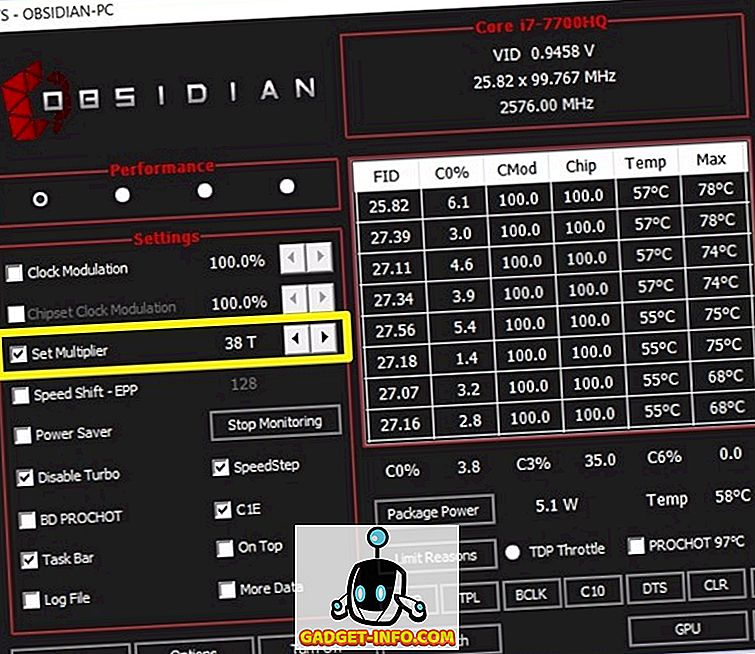
قد يبدو مضاعف المجموعة معقدًا في البداية ، لكن من السهل جدًا فهمه. جميع معالجات Intel Core المتوفرة حاليًا لديها ساعة أساسية 100 ميجاهرتز بغض النظر عن المضاعف. لنفترض أن لديك وحدة معالجة مركزية i7 7820HK مع تردد أساسي يبلغ 2.9 غيغاهرتز وتردد داعم يبلغ 3.9 غيغاهرتز ، يمكنك زيادة سرعة المعالج إلى 4 جيجاهرتز عن طريق ضبط المضاعف إلى 40 ، والذي يعني أساسًا 40 x 100 ميغاهيرتز ساعة أساسية = 4 جيجا هرتز . بمجرد الانتهاء من ذلك ، سيعرض عمود FID على الجانب الأيمن من نافذة التطبيق 40.xx ، إذا كان يعمل بالفعل. لسوء الحظ ، المعالج لدي هو i7-7700HQ ، والذي لا يمكن أن يكون overclocked ، لذلك فإن البرنامج لن يسمح لي فيركلوك على الإطلاق.
Underclocking وحدة المعالجة المركزية مع ThrottleStop
على عكس إجراءات رفع تردد التشغيل التي تقتصر على المعالجات غير المؤللة من سلسلة K ، يمكن أن يكون أي معالج Intel قيد التشغيل أو downclocked باستخدام ThrottleStop. الأشخاص الذين يفضلون القيام بذلك ، عادةً ما يريدون إيقاف تشغيل وحدة المعالجة المركزية (CPU) أكثر من اللازم ، وذلك لتحسين طول العمر. الإجراء للقيام بذلك يشبه إلى حد كبير رفع تردد التشغيل ، باستثناء حقيقة أنك ستقلل " Set Multiplier" وفقًا لما تفضله.
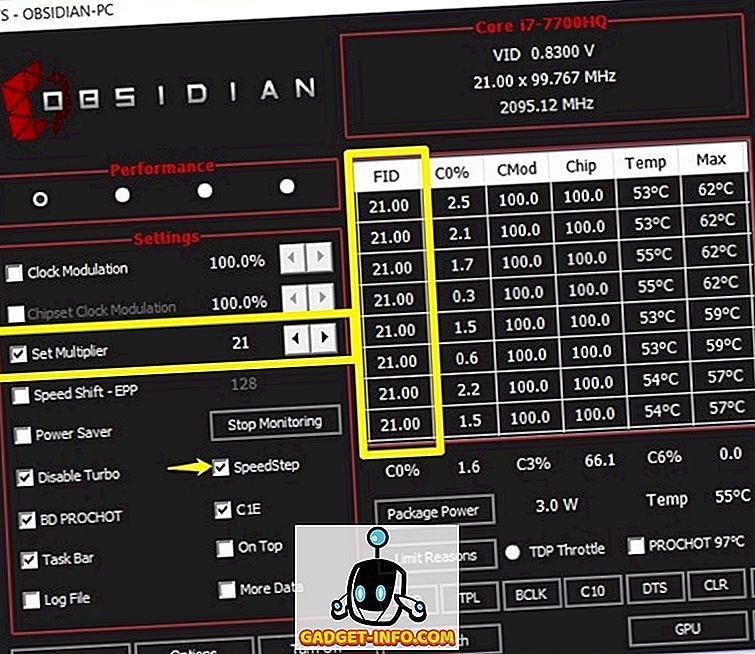
تأكد من تمكين "SpeedStep" عن طريق تحديد المربع. إذا تم تعطيله ، فلن تتمكن من إلغاء سرعة وحدة المعالجة المركزية. خذ بلدي i7-7700HQ على سبيل المثال ، ترددها الأساسي هو 2.8 غيغاهرتز. لذا ، إذا كنت أريد أن أخفضه إلى 2.1 غيغاهرتز ، فسوف يتعين عليّ فقط تقليل المضاعف Set إلى 21. بمجرد الانتهاء ، ستتمكن من ملاحظة سرعة الساعة المنخفضة في عمود FID الخاص بالتطبيق ، كما هو موضح في لقطة الشاشة أعلاه. على الرغم من أن رفع درجة حرارة وحدة المعالجة المركزية يعمل على تحسين درجة الحرارة بهامش كبير ، إلا أن الأداء العام للكمبيوتر المحمول سيتأثر أيضًا ، حيث لا تعمل وحدة المعالجة المركزية بكامل طاقتها.
انظر أيضا: كيفية overclock GPU للحصول على أفضل أداء الألعاب
تجنب مشكلات الاختناق الحرارية مع ThrottleStop
اعتمادا على القضايا التي تواجهها ، يمكنك التحكم الكامل في أداء وحدة المعالجة المركزية الخاصة بك والحفاظ على درجات الحرارة في الاختيار مع برنامج ThrottleStop أنيق. هذه العملية بسيطة للغاية ، وإذا كنت تعرف ما تفعله ، فإن ThrottleStop أمر يجب عليك استخدامه كل يوم. لذا ، ما هي أفكارك حول هذا البرنامج الرائع؟ يمكن أن تحل في النهاية معظم القضايا التي يواجهها مستخدمي الكمبيوتر المحمول؟ اسمحوا لنا أن نعرف في قسم التعليقات في الأسفل.









